Do režimu "Núdzový režim" vstupujeme přes BIOS
"Nouzový režim" znamená omezené zavádění systému Windows, například spuštění bez síťových ovladačů. V tomto režimu se můžete pokusit problémy vyřešit. Také v některých programech můžete plně pracovat, ale něco, co se stáhne nebo nainstaluje do počítače v bezpečném režimu, je silně odrazeno, protože to může vést k vážným poruchám.
Obsah
O "Nouzovém režimu"
"Nouzový režim" je potřebný výhradně k řešení problémů uvnitř systému, takže není vhodný pro trvalý provoz s operačním systémem (úpravy dokumentů apod.). "Nouzový režim" je zjednodušená verze operačního systému se vším, co potřebujete. Jeho spuštění nemusí být z BIOSu, například pokud pracujete v systému a všimnete si nějakých problémů v něm, můžete se pokusit přihlásit pomocí příkazového řádku . V tomto případě není nutné počítač restartovat.
Pokud nemůžete vstoupit do operačního systému nebo jste ho opustili, je lepší se skutečně pokusit o vstup do systému BIOS, protože to bude bezpečnější.
Metoda 1: Kombinace kláves při spuštění počítače
Tato metoda je nejjednodušší a nejspolehlivější. Chcete-li to provést, budete muset restartovat počítač a před spuštěním operačního systému stiskněte klávesu F8 nebo kombinaci kláves Shift + F8 . Pak byste měli vidět nabídku, ve které je třeba zvolit možnost bootování OS. Kromě obvyklého režimu můžete vybrat několik typů bezpečného režimu.

Někdy může rychlá kombinace kláves nefungovat, protože je zakázána samotným systémem. V některých případech se může připojit, ale budete muset do systému pravidelně přihlašovat.
Použijte následující pokyny krok za krokem:
- Otevřete řádek "Execute" stisknutím klávesy Windows + R. V zobrazeném okně zadejte příkaz příkazu
cmddo vstupního pole. - Zobrazí se "Příkazový řádek" , kde chcete řídit následující:
bcdedit /set {default} bootmenupolicy legacyK zadání příkazu použijte klávesu Enter .
- Pokud potřebujete vrátit změny, zadejte tento příkaz:
bcdedit /set default bootmenupolicy
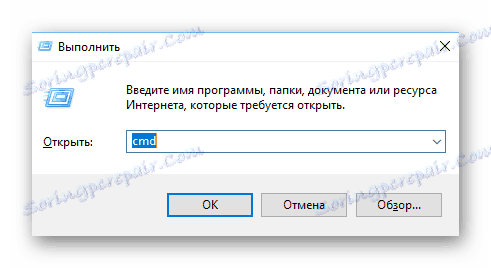

Je třeba si uvědomit, že některé základní desky a verze systému BIOS nepodporují zadávání nouzového režimu pomocí klávesových zkratek při zavádění (i když je to velmi vzácné).
Metoda 2: Spouštěcí disk
Tato metoda je mnohem komplikovanější než předchozí, ale zaručuje výsledek. Chcete-li jej spustit, budete potřebovat médium s Instalační službou systému Windows. Nejprve je třeba vložit jednotku USB Flash a restartovat počítač.
Pokud se po restartu počítače nezobrazí Průvodce instalací systému Windows - znamená to, že je nutné provést přidělení priorit bootování v systému BIOS.
Lekce: Jak povolit zavádení systému BIOS z jednotky USB flash
Pokud máte restartování instalátoru, můžete postupovat podle následujících kroků:
- Zpočátku vyberte jazyk, nastavte datum a čas, klikněte na tlačítko "Další" a přejděte do okna s instalací.
- Protože systém znovu nemusíte instalovat, musíte přejít na položku "Obnovení systému" . Je umístěn ve spodním rohu okna.
- Objeví se nabídka s volbou další akce, kde musíte přejít na "Diagnostika" .
- K dispozici bude několik dalších položek menu, z nichž zvolíte možnost "Pokročilé možnosti".
- Nyní otevřete "Příkazový řádek" příslušnou položkou nabídky.
- V tom musíte zaregistrovat tento příkaz -
bcdedit / set globalsettings. Díky tomu můžete spustit zavádění operačního systému v nouzovém režimu. Stojí za to pamatovat, že parametry bootování budou vyžadovány poté, co bude veškerá práce v "Nouzovém režimu" obnovena do původního stavu. - Nyní zavřete "Příkazový řádek" a vraťte se zpět do menu, kde musíte zvolit "Diagnostika" (krok 3). Nyní místo "Diagnostika" musíte zvolit "Pokračovat" .
- OS začíná stahovat, ale nyní vám nabídnou několik možností stahování, včetně "Nouzového režimu". Někdy je třeba předem stisknout klávesu F4 nebo F8, takže stahování Nouzového režimu probíhá správně.
- Po dokončení všech prací v nouzovém režimu otevřete "Příkazový řádek" . Win + R otevře okno "Spustit" , zadejte
cmdpro otevření řádku. V příkazovém řádku zadejte následující:bcdedit /deletevalue {globalsettings} advancedoptionsTo umožní po dokončení všech prací v "nouzovém režimu" vrátit prioritu zavedení operačního systému zpět do normálu.
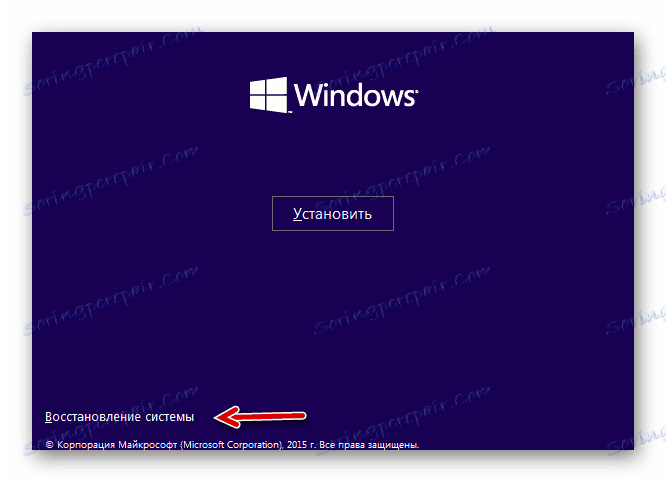




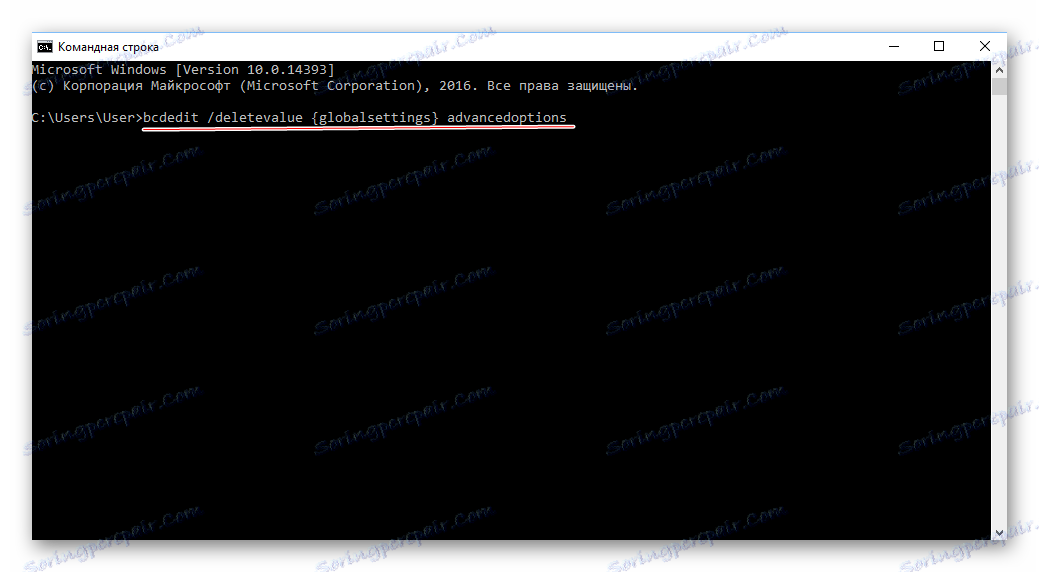
Zadání "Nouzového režimu" prostřednictvím systému BIOS je někdy obtížnější než se zdá na první pohled, takže pokud existuje taková možnost, pokuste se jej zadat přímo z operačního systému.
Na našich stránkách se můžete dozvědět, jak spustit "Bezpečný režim" v operačních systémech Windows 10 , Windows 8 , Windows XP .
